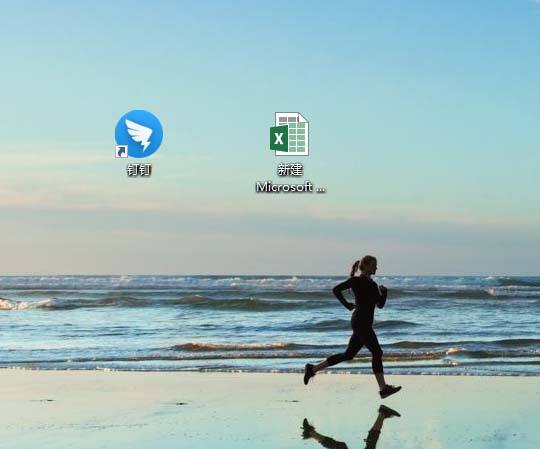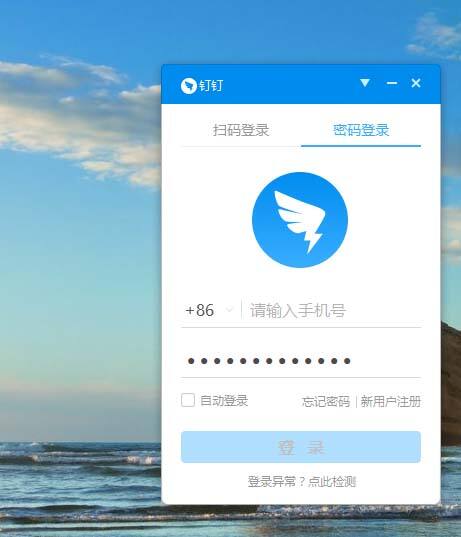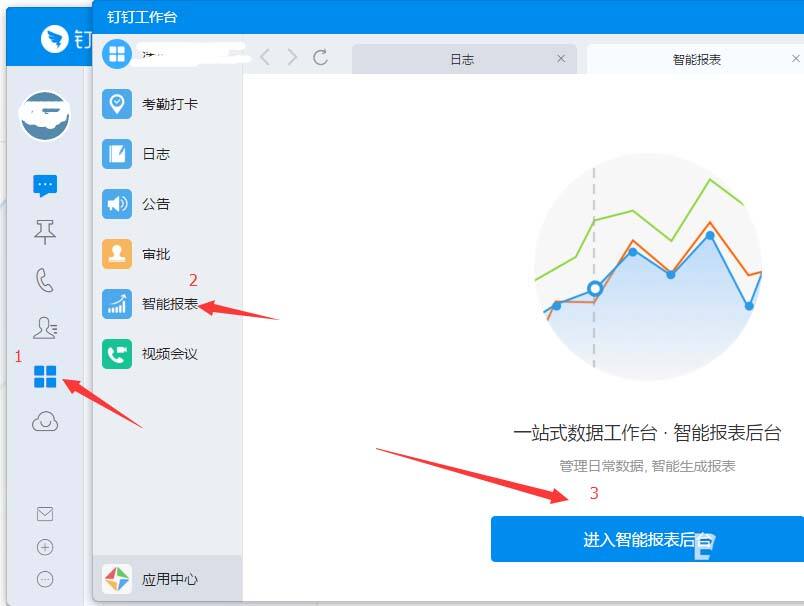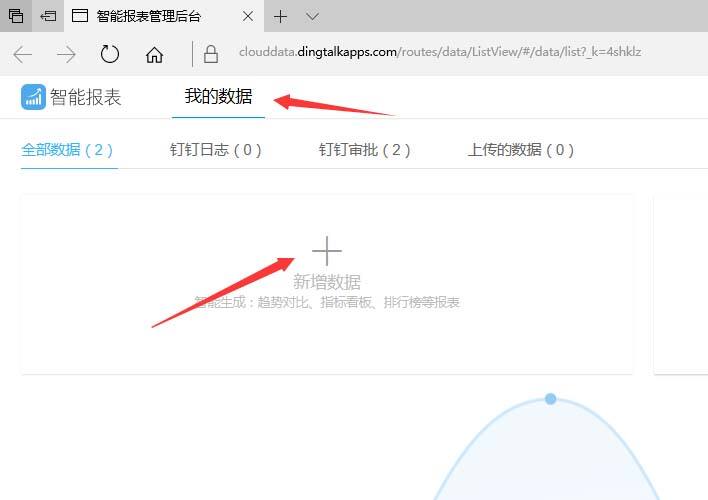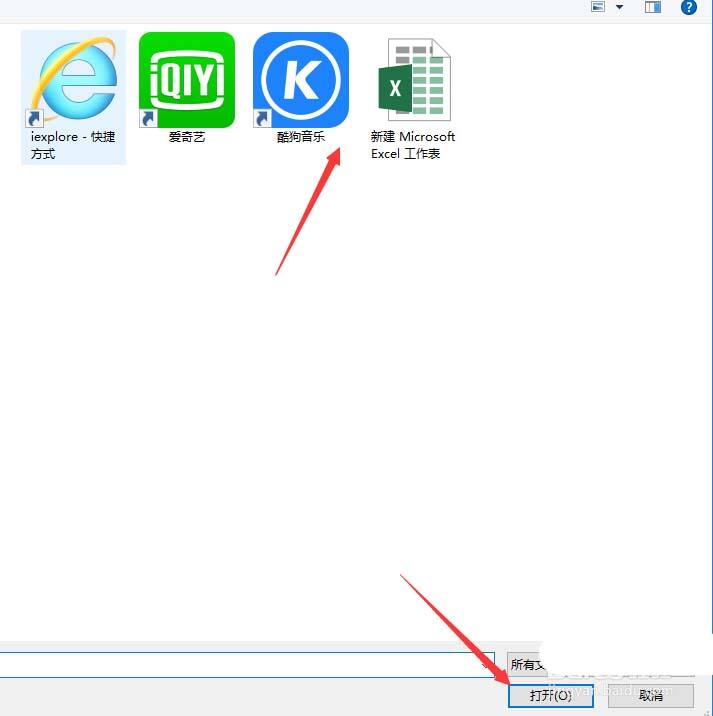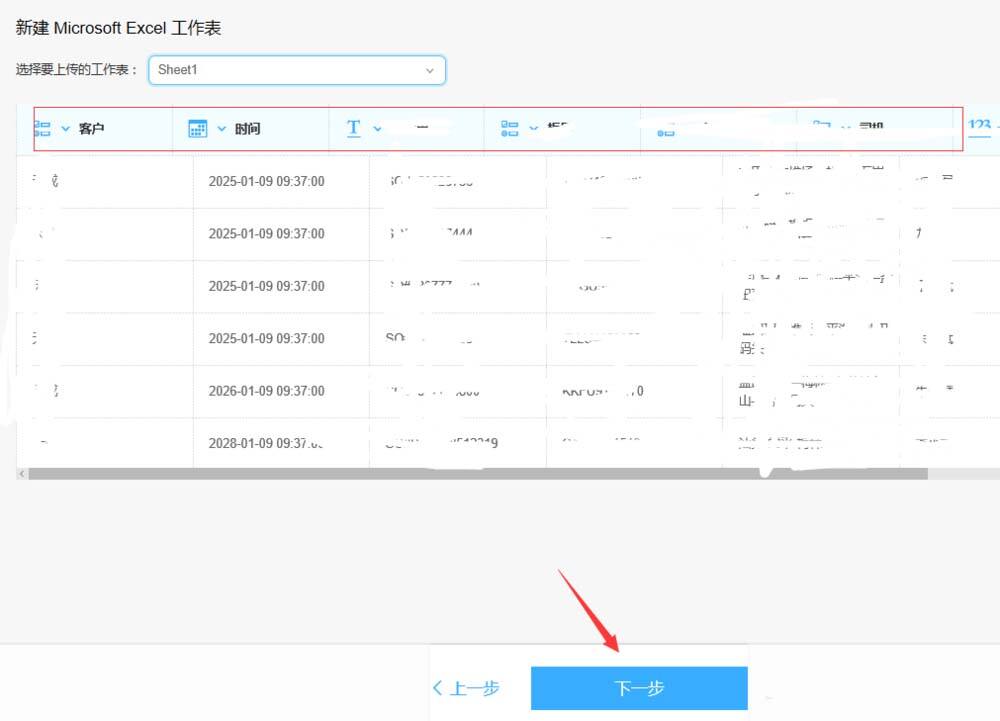在钉钉中导入外部的excel表格数据的图文教程
办公教程导读
收集整理了【在钉钉中导入外部的excel表格数据的图文教程】办公软件教程,小编现在分享给大家,供广大互联网技能从业者学习和参考。文章包含235字,纯文字阅读大概需要1分钟。
办公教程内容图文
2、可以直接用手机扫描登录,或者用账号登录
3、登录之后在【工作】点击进入后选择【智能报表】,并且进入智能报表后台。
4、进入后台之后是通过浏览器登录的,选择【我的数据】,并【新增数据】
5、选择新增数据之后,可以选择excel表格文件。
7、选择好打开excel表格之后可以看到后台上传的数据,准确无误之后选择下一步。就可以导入数据了。
办公教程总结
以上是为您收集整理的【在钉钉中导入外部的excel表格数据的图文教程】办公软件教程的全部内容,希望文章能够帮你了解办公软件教程在钉钉中导入外部的excel表格数据的图文教程。
如果觉得办公软件教程内容还不错,欢迎将网站推荐给好友。